สำหรับคนที่ต้องการบีบอัดไฟล์ หรือแตกไฟล์ที่มีนามสกุลไฟล์ .7z เราจะใช้โปรแกรมฟรีแวร์ที่ชื่อว่า 7-zip ในการจัดการบีมอัดไฟล์ หรือแตกไฟล์ โดยส่วนใหญ่เราจะรู้จัก Winrar , Winzip ซึ่ง 7-zip ก็เป็นอีกหนึ่งโปรแกรมที่น่าสนใจในการใช้งานเพราะ Free นั่นเองของฟรีมีใช้โลก ใช้ดี๊ดีอ่ะครับ โดยสามารถใช้ได้ทั้งใน Windows 7 , Windows 8.1 และ Windows 10
หลายครั้งที่จะต้องทำการ Zip ไฟล์ให้เพื่อนๆของเราและทำการบีบอัดส่งเมล์ เพราะการ Zip Fileนั้นจะทำให้ขนาดไฟล์ ตัวต้นฉบับลดลง และสามารถทำการส่งใน Email ได้ เพราะบางที่ทำการ Block การส่งอีเมล์ไม่ให้เกิน 10 MB / ฉบับในการส่งแต่ละครั้ง เราก็เลยสามารถใช้ 7-zip ทำการหั่นไฟล์และทำการ Zip ไฟล์ได้
การใช้งาน 7-Zip ในการบีบไฟล์ และการแตกไฟล์ต่างๆ (.7z , .zip , .rar)
ทำการดาวน์โหลด Program 7-zip จากนั้นทำการติดตั้งโปรแกรมลงในคอมพิวเตอร์ของเรา และเลือกดาวน์โหลดตาม OS ของเราว่าเป็น 32 bit หรือ 64 bit

และทำการติดตั้ง

การ Zip ไฟล์ด้วย 7-zip filename.7z)
1. ในตัวอย่างเราจะทำการ Zip ไฟล์ PDF ที่มีขนาด 2048 MB หรือถ้าเราต้องการ zip folders ต่างๆได้เหมือนกัน

2. ทำการคลิกขวาที่ไฟล์ที่เราต้องการ Zip ทำการเลือก 7-Zip > ทำการเลือก Add to archive หรือ add to “xxxxx.7z”
ถ้าเลือก add to archive ก็จะเป็นการไปใส่รหัสในการ Zip หรือสามารถทำการกดแบ่งขนาดไฟล์ของแต่ละไฟล์ได้
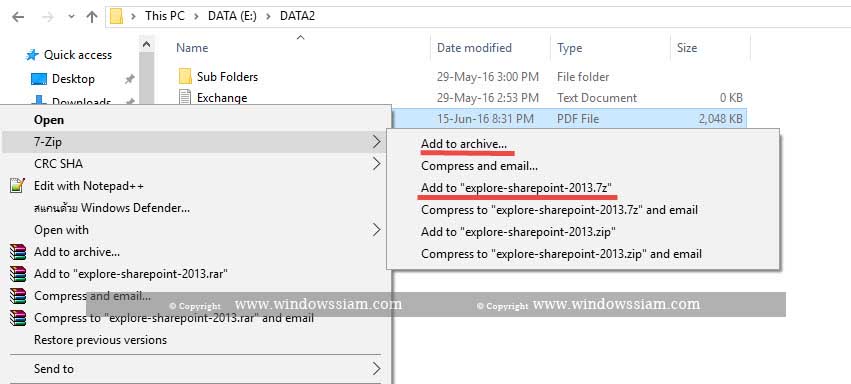
3. ทำการตั้งค่าดังนี้
ถ้าต้องการใส่ขนาดของไฟล์ที่เราจะ Zip ให้ไปที่ช่อง Split to volumes : แนะนำให้ใส่เป็น XMB เช่น ถ้าไฟล์ต้นฉบับเรา 10 MB และเราต้องการแบ่งออกมาเป็นไฟล์ละ 2 MB ก็ให้ทำการใส่ 2MB ลงไป
Encryption : ให้ทำการใส่รหัสในการบีบอัด และตอนแตกไฟล์ก็ต้องใช้รหัสนี้เหมือนกัน
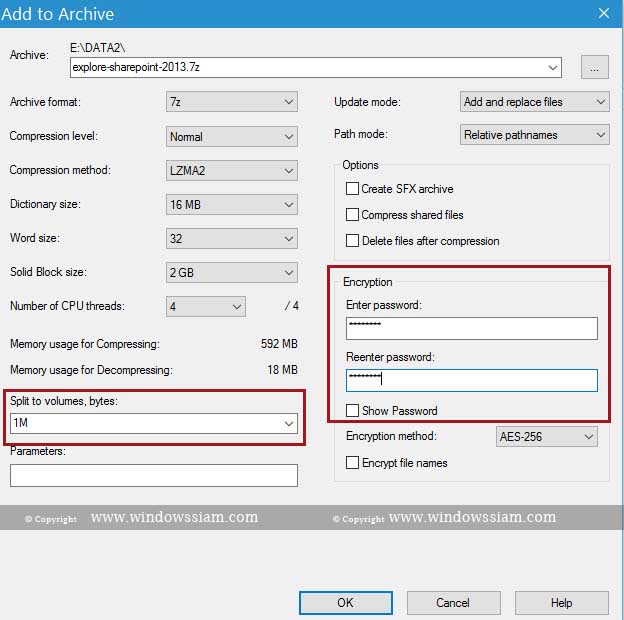
4. จากนั้นเราก็จะได้ไฟล์ที่เราทำการบีบไฟล์นั้นเอง สักเกตุ จะเป็น .7z ตามด้วยจำนวนไฟล์
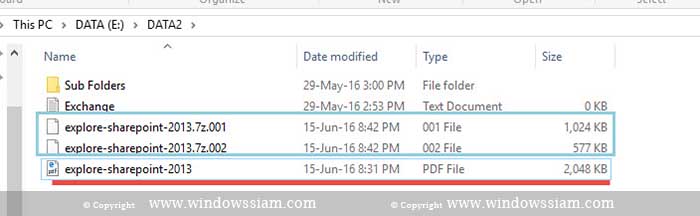
5. จากนั้นทำการส่งให้เพื่อนๆหรือลูกค้า โดยส่งทีอีเมล์ในการส่ง เพราะฝั่งปลายทางจะมีการ limit ขนาดไฟล์ในการรับ-ส่ง email อยู่
การแตกไฟล์ 7-zip (filename.7z) ของไฟล์ต่างๆ
1. ฝั่งรับ ให้ทำการดาวน์โหลดไฟล์เก็บไว่้ที่เดียวกันทั้งหมด > จากนั้นทำการคลิกขวาที่ไฟล์ .7z และทำการเลือก 7-Zip เลือก Extract Here

2. ถ้ามีการใส่รหัสผ่านก็ทำให้ทำการกรอกลงไป แต่ถ้าไม่มีมันก็จะแตกไฟล์ได้เลย
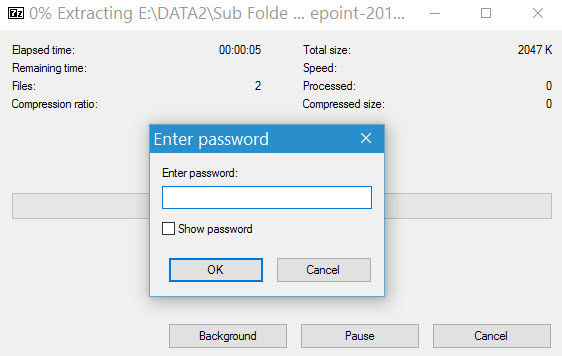
เรียบร้อยกับการสอนการใช้งานของ 7-Zip โดยเพื่อนๆสามารถทำการบีบอัดไฟล์ และแตกไฟล์ต่างๆได้แล้ว ทั้งไฟล์ .7z , .rar , .zip เพราะโปรแกรม 7-Zip สามารถทำการแตกไฟล์ได้ทั้งหมด แถมเป็นโปรแกรมฟรีด้วย

